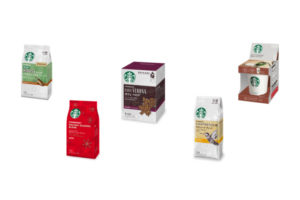バリスタがブルートゥースで繋がらない!ペアリングできない原因と対処法

※内容に広告・プロモーションを含みます
バリスタとアプリのブルートゥースが繋がらない
バリスタとペアリングできない

せっかくのカフェタイムにネスカフェアプリが繋がらなくて損した気分になるのは避けたいですよね。
本記事ではバリスタとブルートゥースがうまく接続できない原因・対処法を解説!
バリスタとアプリをスムーズにペアリングして確実にポイントを貯めたい方、必見です!
この記事の目次(もくじ)
バリスタとブルートゥースが繋がらない
マシンとアプリがブルートゥースで繋がらないとペアリングができないので、原因を探りましょう。
(1)ブルートゥースの接続状況が悪い
- マシンから10m以上離れている/マシンとの間に障害物がある(壁やガラスなど)
- 電子レンジやコードレス電話などが
作動している - wi-fi環境の近くでスマートフォンを
操作している(パソコンやタブレットなど) - 別のBluetooth機器が近くにある
- スマートフォンの電池が切れそう
上記に当てはまるとブルートゥースの接続が途切れる可能性が高いので、改善してみましょう。
(2)スマートフォンのブルートゥースが
ONになっているか確認する
iphoneを利用中の方にありがちなのが、スマートフォン自体のブルートゥースはONになっているのに繋がらないケース。
これはアプリごとに接続できる仕様のため、ネスカフェアプリのブルートゥース接続が無効になっている可能性があります。
- 「設定」から「ネスカフェアプリ」を選択
- ブルートゥースをON
- 再度ペアリングする
上手くいかなければアプリを再起動してください。
(3)マシンとスマートフォン
両方の電源を入れなおす
- マシン本体の電源を切り、コンセントを抜いてから再度差し込み電源を入れ直す
- スマートフォンを再起動させる
- ネスカフェアプリの指示に従って
もう一度ペアリングを行う
(4)「すでにペアリングされています」と出るが操作できない/ペアリングが解除できない
ペアリングはできていると表示されるのに操作できない場合は以下を試してください。
- スマートフォンの「設定」から
ペアリングを解除 - スマートフォンとマシンの
電源を入れなおす - 再度ペアリング
上記でもダメ、もしくはペアリングが解除されていなければ
- ネスカフェアプリの「その他」をタップ
- 「他のマシン(バリスタもしくはドルチェグスト)に接続」をタップ
- 「マシンの検索」をタップ
- マシンが表示されたらタップ
この方法で解決するでしょう。
複数台のマシンを操作する場合はマシン名を要確認
マシンとスマートフォンのペアリングができていればひとつのネスカフェアプリで複数台の操作が可能です。
コーヒーを淹れる場合はネスカフェアプリに表示されるマシン名を確認してから抽出してください。
スマートフォンはアプリに対応している?
お手持ちのスマートフォンがネスカフェアプリに対応しているか確認したい方は以下のリンクをクリックしてください。
※パソコンやタブレット端末には対応していません
ブルートゥースは繋がっているのにポイントが反映されない
一度なりましたこの現象。
2~3回アプリを起動しなおしても反映されず、あきらめかけたところ15分後にもう一度見ると反映されていました。
なかなかポイントが見れない方は少し時間をおいてから再度アプリを確認してみてください。
ドルチェグストは機種によってアプリ非対応
アプリに対応しているバリスタ
- バリスタアイ
- バリスタ50
- バリスタシンプル
- バリスタデュオ
- バリスタW >>無料レンタル可能!
アプリに対応しているドルチェグスト
- ジェニオアイ
- エスペルタ
- ジェニオエス >>無料レンタル可能!
対応していないマシンでも、バリスタのエコ&システムパックやドルチェグストのカプセルに記載されたQRコードもしくはシリアルコードを入力すればポイントが貯まります。
ネスカフェアプリの使い方
準備(1)ネスカフェアプリをインストール
まずはネスカフェアプリのインストール。
ネスカフェアプリはこちらのURL・QRコードから入手できます。
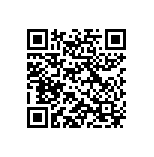
ネスカフェアプリをお得に利用するには、ネスレの会員登録が必要です。
ログアウト中に貯めたネスカフェポイントは次回ログイン時に加算されますが、コーヒー50杯分を超えるとアプリ内に表示されなくなるのでこまめにログインしましょう。
アプリを使ってコーヒーを淹れると、カウントされていなかった分のポイントが加算されます。
準備(2)
スマートフォンとマシンをペアリング
マシンに近づいて(2m範囲内)「バリスタもしくはドルチェグストに接続」をタップし、自分が利用するマシンを選択しましょう。
指示に従いマシン本体の電源をOFFにします。(※コンセントは抜かないでください)
接続完了と表示されたらペアリング完了です。
アプリ連携可能なマシンが無料で使えるチャンス!
ネスレ公式サイトでは、専用のコーヒーを定期購入するとマシンが無料レンタルできます。
コーヒー代のみでマシンが使えて初期費用も抑えられるお得なプランです。
| マシン | ||
|---|---|---|
 |
 |
|
| コーヒーの形状 | 粉 | カプセル |
| 1杯あたりの単価 | 約16円~ | 約63円~ |
| 条件 | 詰め替えコーヒーの定期購入 3回以上の継続 |
カプセルの 定期購入 3回以上の継続 |
| お届け間隔 | 2ヵ月もしくは 3ヶ月ごと |
3ヶ月ごと |
| 最低購入数 | 1本 ※3カ月コースは 1,050円分以上 |
6箱 |
| 定期便割引 | 最大33%オフ | 最大15%オフ |
| 送料 | 4,000円(税込) 以上で無料 |
無料 |
| お申込み (スマホOK) |
ネスカフェアプリの不具合を解消してコーヒーを楽しもう
ネスカフェバリスタやドルチェグストがペアリングできない場合は
- ブルートゥースの接続状況をチェック
- スマートフォンの設定をチェック
- マシンとスマートフォン、両方の電源を入れなおす
- ペアリングを解除しやり直す
- ペアリング解除できない場合、ネスカフェアプリ内「その他」から他のマシンへ接続する

ネスカフェアプリは便利だけど、繋がらなかったらせっかくのポイントがもったいないですもんね